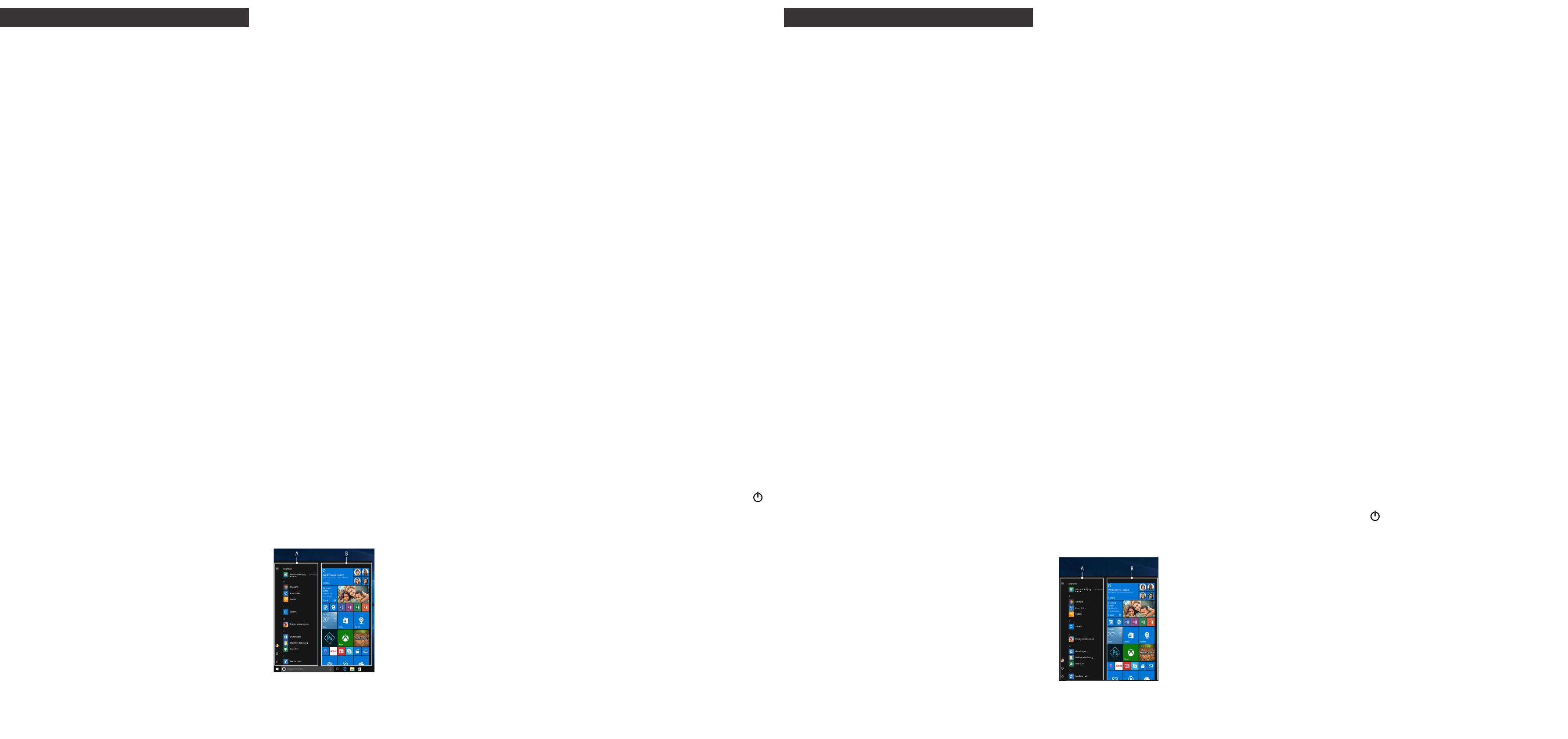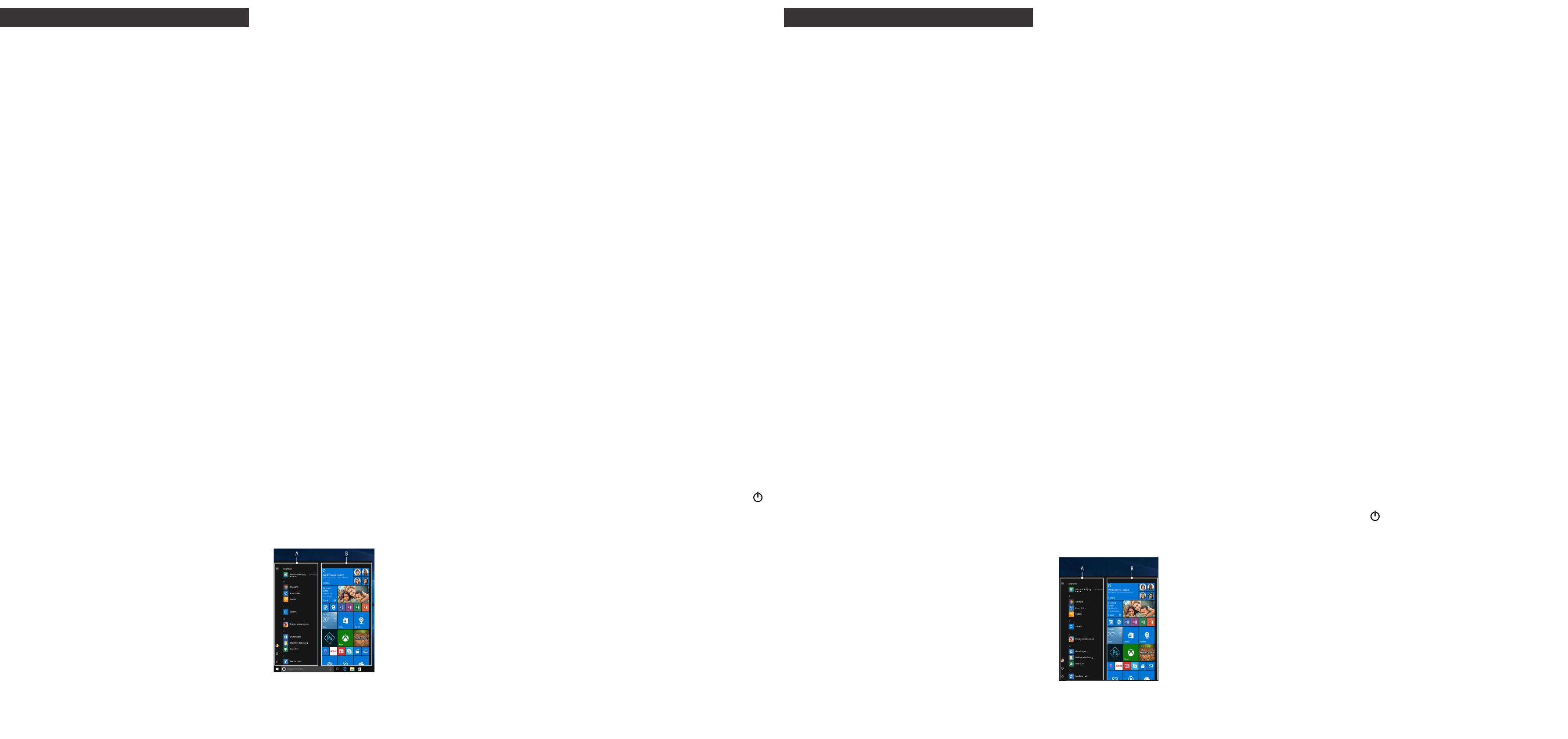
Il manuale breve, le istruzioni per l’uso e l’opuscolo "Indicazioni sulla
sicurezza e note legali" costituiscono parte integrante del prodotto.
Leggere attentamente tutti e tre i documenti prima di mettere
in funzione il dispositivo, poiché contengono avvertenze importanti
per l’utilizzo, la sicurezza e lo smaltimento del dispositivo.
Tali documenti devono essere conservati con cura e consegnati
integralmente al nuovo proprietario in caso di cessione del
dispositivo.
➜ Le istruzioni per l’uso del Primetab e le risposte alle
relative FAQ, consultare: www.trekstor.de/support
Contenuto della confezione
■ TREKSTOR PRIMETAB S11B
■ Alimentatore (100 V - 240 V)
■ Panno per la pulizia
■ Manuale breve
■ Indicazioni sulla sicurezza e note legali
Estrarre tutti i componenti dalla confezione e rimuovere
completamente il materiale di imballaggio, comprese le
pellicole protettive. Veriicare l’integrità della fornitura.
In caso di danni o componenti mancanti, rivolgersi
immediatamente al servizio clienti.
Dati tecnici
Processore (CPU): Intel® Celeron® N3350
(ino a 2,4 GHz, 2 MB Intel®
Smart-Cache) dual core
Sistema operativo: Windows 10 Home in S mode
RAM/Memoria interna: 4/64 GB
Processore graico (GPU): Intel® HD Graphics 500
Dimensione display: 11,6" (29,5 cm)
Schermo: Display capacitivo Full HD IPS
multitouch 10 punti
(1920 x 1080; 16:9)
Fotocamera: 2 MP (anteriore)
Interfacce: 2 x USB 3.0, Micro-HDMI®,
uscita audio/ingresso mic (3,5 mm)
Rete: WiFi 802.11b/g/n/ac: 2.4 GHz/
5 GHz, Bluetooth 4.2, Miracast™
Lettore schede: microSD(HC/XC) ino a 256 GB
Altre caratteristiche: Hall-Sensor
Dimensioni: ca. 290 x 180 x 9 mm
Peso: ca. 780 g (tablet),
ca. 275 g (tastiera)
Materiale/Colore: Alluminio, plastica/Grigio
Batteria: Polimeri di litio
(ricarica tramite DC IN)
Operatività e stoccaggio
Intervallo di temp.: 5 °C e 30 °C
Umidità rel. dell’aria: il 30 % e il 70 %
Per le speciiche tecniche dell’alimentatore e batteria consultare le istruzioni per
l’uso. La batteria in questo prodotto non può essere facilmente sostituita dall’utente.
Manuale breve
Ricarica del Primetab
Ricaricare il Primetab completamente prima di utilizzarlo per
la prima volta.
➜ Inserire il connettore DC dell’alimentatore in dotazione nella
presa di caricamento (DC IN) del Primetab.
➜ Inserire quindi l’alimentatore in una presa di corrente.
Il LED di ricarica appare durante il caricamento.
➜ Lasciare l’alimentatore inserito nella presa di corrente solo
fino alla ricarica completa della batteria del Primetab.
Quando il Primetab non viene ricaricato, scollegare sempre
anche l’alimentatore dal Primetab.
Come utilizzare la tastiera e il cavalletto
Appoggia il tablet sulla tastiera e apri il cavalletto mentre
tieni afferrate le tacche laterali del tablet con entrambe le
mani e tiri via il cavalletto dal tablet.
Accensione del Primetab per la prima volta
a Per accendere il Primetab, premere il pulsante di
accensione/spegnimento per circa 3 secondi. Si apre
la procedura guidata per l’inizializzazione.
b Per conigurare il Primetab, seguire le istruzioni riportate
nella procedura guidata.
➜ Nel corso della procedura d’assistenza iniziale, sarete invitati
a registrare le Microsoft del vostro conto. In caso non si
disponga di un account Microsoft, aprirlo in questa sede.
Al termine della procedura d’assistenza iniziale il vostro Primetab
risulterà conigurato. Questo può richiedere alcuni minuti.
Non spegnere il Primetab in questo periodo di tempo!
Sbloccare il display
Non appena il dispositivo è stato conigurato (e dopo ogni
ulteriore accensione e avvio), viene visualizzata la schermata
di blocco. Premere un tasto qualsiasi sulla tastiera per
sbloccare lo schermo.
➜ Se il Primetab è protetto da una password, è quindi
necessario immetterla.
➜ In alternativa, è possibile accedere al proprio Primetab
anche tramite Windows Hello. Selezionare "Impostazioni"
➜ "Account" ➜ "Opzioni di accesso" ➜ "Windows Hello"
per attivare e configurare questa funzione.
Il menu Start
Per aprire il menu Start, fare clic sul simbolo Windows nella
parte in basso a sinistra del display, oppure premere il tasto
Windows sulla tastiera. Premendo di nuovo, il menu Start
scompare nuovamente.
Il menu Start è composto dal
"consueto" elenco di navigazione
(A) e da un’utile area App (B),
posta sulla destra dell’elenco di
navigazione.
Nell’elenco di navigazione si trova
inoltre il link per l’accesso alle
impostazioni (icona a forma di
ingranaggio). L’area App consente
di "afiggere" e organizzare app e
preferiti sotto forma di Live Tile.
➜ "Sotto" la barra di navigazione (A) si trova un elenco di
tutte le app installate in ordine alfabetico. Sfiorando una
delle lettere sovraordinate, compare l’accesso alfabetico
rapido all'elenco di navigazione.
1EN
Il centro notiiche
Il centro notiiche è una barra a scomparsa con collegamenti
rapidi ad alcune funzioni importanti del Primetab.
Per richiamare il centro notiiche, clic il simbolo del foglietto
appunti in basso a destra.
Attivazione della WiFi e avvio del browser
a Aprire le impostazioni (v. "Il menu Start").
b Nelle impostazioni, fare clic su "Rete e Internet".
c Sulla sinistra della schermata successiva, fare clic su
"Wi-Fi".
d Fare clic sul cursore oppure sul termine "Disattivato".
Accanto al cursore viene visualizzato il termine "Attivato".
➜ Il Primetab cerca tutte le reti wireless disponibili nelle
vicinanze e le mostra infine come elenco ("Mosta reti
disponibili").
e Fare clic sul nome della rete alla quale si desidera
connettersii.
f Inserire, laddove necessario, la chiave di rete (password).
g Fare clic su "Connetti". Il Primetab si connetterà alla rete
selezionata.
➜ Il pulsante per l’avvio del browser Internet si trova nella
barra delle applicazioni, nella parte inferiore dello schermo.
Fare clic sulla piccola "e" blu per avviare il browser. Per
immettere un indirizzo Internet (URL), fare clic sulla barra
di ricerca posizionata al centro della parte superiore della
finestra.
Reimpostazione
Se il Primetab dovesse "bloccarsi" e non reagire più ai
comandi, è possibile reimpostarlo. A tale scopo, tenere premuto
il pulsante di accensione/spegnimento per almeno 10 secondi
ino allo spegnimento del Primetab. Attendere circa 20 secondi,
quindi riaccendere il Primetab normalmente.
➜ l ripristino del Primetab comporta la perdita dei dati non salvati.
Spegnimento del Primetab
Standby
Per attivare la modalità standby, premere brevemente il pulsante
di accensione/spegnimento. Con una breve pressione sullo
stesso tasto, il Primetab esce dalla modalità standby.
Spegnimento
Aprire il menu Start. In fondo al menu Start, fare clic su " "
e quindi su "Arresta". Il Primetab si spegne.
Risparmio energetico
■ Disattivare la funzione WiFi quando non se ne fa uso.
■ Lasciare l’alimentatore inserito nella presa di corrente solo
ino alla ricarica completa della batteria del Primetab.
Quando il Primetab non viene ricaricato, scollegare sempre
anche l’alimentatore dal Primetab.
■ Ridurre la luminosità del display nelle impostazioni,
toccando"Sistema"
➜ "Schermo".
■ Attivare la modalità standby o spegnere completamente
il Primetab quando non se ne fa uso.
La guía rápida, el manual de instrucciones y la hoja "Indicaciones
sobre seguridad e información legal" son parte integrante del
producto.
Lea atentamente los tres documentos antes de poner el
dispositivo en marcha. Contienen indicaciones importantes
acerca del uso, la seguridad y la eliminación del dispositivo.
Conserve estos documentos en un lugar seguro y entréguelos
al nuevo propietario en caso de transferir el dispositivo.
➜ El manual de instrucciones y las preguntas frecuentes sobre la
Primetab en: www.trekstor.de/support
Contenido del paquete
■ TREKSTOR PRIMETAB S11B
■ Adaptador (100 V - 240 V)
■ Paño de limpieza
■ Guía rápida
■ Indicaciones sobre seguridad e información legal
Saque todas las piezas del embalaje y retire completamente
el material de embalaje, incluidas las láminas protectoras.
Compruebe la integridad del envío.
Si observa que faltan piezas o estas presentan daños, póngase en
contacto inmediatamente con el servicio de atención al cliente.
Datos técnicos
Procesador (CPU): Intel® Celeron® N3350
(hasta 2,4 GHz, 2 MB Intel®
Smart-Cache) dual core
Sistema operativo: Windows 10 Home in S mode
RAM/Memoria interna: 4/64 GB
Procesador gráico (GPU): Intel® HD Graphics 500
Tamaño de display 11,6" (29,5 cm)
Pantalla: Pantalla Full HD IPS capacitiva
multitáctil de 10 puntos
(1920 x 1080; 16:9)
Cámara: 2 MP (frente)
Interfaces: 2 x USB 3.0, Micro-HDMI®,
salida de audio/entrada de
micrófono (3,5 mm)
Red: WiFi 802.11b/g/n/ac: 2.4 GHz/
5 GHz, Bluetooth 4.2, Miracast™
Ranura para tarjeta: microSD(HC/XC) hasta 256 GB
Otras características: Hall-Sensor
Dimensiones: ca. 290 x 180 x 9 mm
Peso: ca. 780 g (tableta),
ca. 275 g (teclado)
Material/Color: Aluminio, plástico/Gris
Batería: Polímero de litio (carga por DC IN)
Uso y almacenamiento
Rango de temperaturas: 5 °C y 30 °C
Humedad relativa: 30 % al 70 %
Consulte los datos técnicos de la fuente de alimentación y de la batería en el
manual de instrucciones detallado. Las baterías de este producto no pueden
ser sustituidas fácilmente por los propios usuarios.
Guía rápida
Carga de la Primetab
Cargue completamente la Primetab antes de utilizarla por
primera vez.
➜ Enchufe el conector DC de la fuente de alimentación
suministrada al conector de carga (DC IN) de la Primetab.
➜ A continuación, conecte la fuente de alimentación a una
toma de corriente.
El LED de carga se ilumina durante el proceso de carga.
➜ Deje la fuente de alimentación enchufada solo hasta que
la Primetab esté completamente cargada. Desconecte
siempre la fuente de alimentación de la Primetab cuando
no la esté cargando.
Use el teclado y el soporte
Coloque la tableta en el teclado y abra el soporte agarrando
las muescas laterales de la tableta con ambas manos y retire
el soporte de la tableta.
Encendido de la Primetab por primera vez
a Pulse el interruptor de encendido/apagado durante unos
3 segundos para encender la Primetab. Aparecerá el
asistente de inicio.
b Siga las instrucciones del asistente de inicio para
conigurar la Primetab.
➜ Durante el proceso del asistente de inicio se le solicitará
que se registre con su cuenta de Microsoft. En caso de que
no disponga de una cuenta Microsoft, por favor, abra una
en este sitio.
Al inalizar el asistente de inicio se conigurará su Primetab.
Esto podrá demorar algunos minutos. ¡No apague la
Primetab durante este proceso!
Desbloquear la pantalla
Una vez que el dispositivo se haya conigurado (así como tras
cada encendido e inicio del mismo), aparecerá la pantalla de
bloqueo. Pulse cualquier tecla para desbloquear la pantalla.
➜ Si su Primetab está protegida por una contraseña, será
necesario introducirla a continuación.
➜ Si lo prefiere, también se puede registrar en su Primetab
a través de Windows Hello. Seleccione "Configuración"
➜ "Cuentas" ➜ "Opciones de inicio de sesión"
➜ "Windows Hello" para activar y configurar esta función.
El menú Inicio
Para visualizar el menú Inicio, haga clic en el símbolo de
Windows en la parte inferior izquierda de la pantalla o pulse
el botón de Windows en el teclado. Si se vuelve a presionar el
menú Inicio, este se ocultará nuevamente.
El menú Inicio consta de la lista
de navegación "clásica" (A) y de
un área para aplicaciones (B) a la
derecha de la lista de navegación.
En la lista de navegación
encontrará el enlace para abrir
la coniguración (símbolo de
engranaje), entre otros. En el área
de aplicaciones es posible "anclar"
y organizar aplicaciones y favoritos
en forma de mosaico activo.
➜ "Debajo" de la barra de navegación (A) encontrará una
lista ordenada alfabéticamente de todas las aplicaciones
instaladas. Al pulsar una letra principal, tendrá un acceso
rápido alfabético a la lista de navegación.
El centro de actividades
El centro de actividades es una barra que puede mostrarse y
ocultarse con enlaces rápidos hacia algunas funciones importantes
de la Primetab.
Para acceder al centro de actividades, clic el símbolo del bloc
de notas en la parte inferior derecha.
Activación de WiFi y apertura del navegador
a Acceda a la coniguración (véase el apartado "El menú
Inicio").
b En la coniguración, haga clic en "Red e Internet".
c En la siguiente pantalla, haga clic en "Wi-Fi" en la parte
izquierda.
d Haga clic en el control deslizante o en la palabra
"Desactivado". Junto al control deslizante aparece la
palabra "Activado".
➜ La Primetab buscará todas las redes inalámbricas
disponibles en los alrededores y las mostrará en una lista
("Mostrar redes disponibles").
e Haga clic en la red a la que desee conectarse.
f Si es necesario, introduzca la clave de red (contraseña).
g Haga clic en "Conectar". La Primetab se conecta a la red
seleccionada.
➜ Encontrará el botón para acceder al navegador en la barra
de tareas en la parte inferior de la pantalla. Haga clic en la
pequeña "e" azul para acceder al navegador. Para escribir
una dirección de Internet (URL), haga clic en la barra de
búsqueda de la parte superior central de la ventana.
Restablecimiento
Si la Primetab se "cuelga" y no responde, puede restablecerla.
Para ello, mantenga pulsado el interruptor de encendido/
apagado durante al menos 10 segundos hasta que la Primetab
se apague. Espere unos 20 segundos y vuelva a encender la
Primetab del modo habitual.
➜ Al restablecer la Primetab se pierden los datos no guardados.
Apagado de la Primetab
Modo en espera
Pulse brevemente el interruptor de encendido/apagado para
activar el modo de espera. Si vuelve a pulsar este botón,
se reactiva la Primetab desde el modo de espera.
Desconexión
Abra el menú Inicio. En la parte inferior del menú Inicio,
haga clic en "
" y, a continuación, en "Apagar".
La Primetab se apaga.
Ahorro de energía
■ Desactive la función WiFi cuando no la esté usando.
■ Deje la fuente de alimentación enchufada solo hasta que
la Primetab esté completamente cargada. Desconecte
siempre la fuente de alimentación de la Primetab cuando
no la esté cargando.
■ Reduzca el brillo de la pantalla en la coniguración, en
"Sistema"
➜ "Pantalla".
■ Active el modo de espera o apague completamente
la Primetab cuando no la utilice.
Benvenuti BienvenidoIT ES